サイトをリニューアルする場合はサブディレクトリを使う方法がよく知られていますが、それですとドメインが同じですのでついつい間違えて公開中のサイトを触ったりする可能性があります。
もちろん注意深くやればいいのですが、リニューアルする内容が多岐にわたりますと確認もおろそかになったりします。じゃあ別ドメインでリニューアルしてディレクトリを公開中のディレクトリに変更したらどうかと思いやってみました。
01リニューアル用のドメイン取得
Xserver には「独自ドメイン1年無料特典」というサービスがあります。20個のトップレベルドメインそれぞれに1個ずつ1年間無料で使用できます。
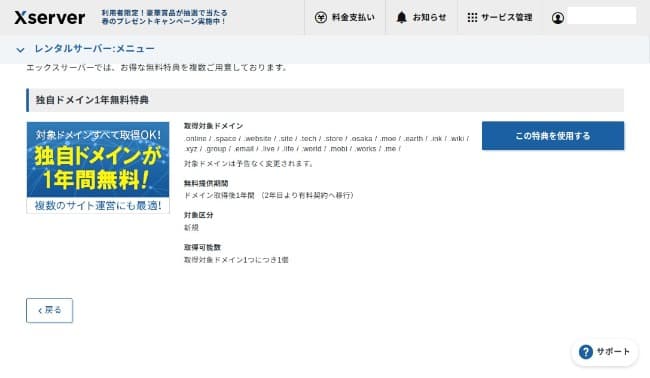
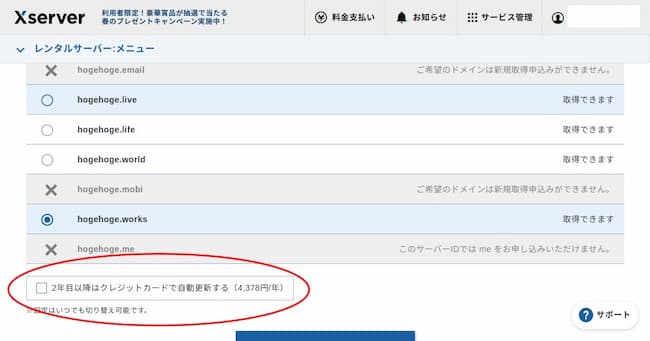
画像のように「2年目以降…」にチェックを入れなければ自動更新されませんので1年で使えなくなります。
02サイトリニューアル
サイトのリニューアルは当然公開中のサイトのあれこれを変えるわけですから、まず公開中サイトを取得した別ドメインにコピーします。Xserver には「WordPress簡単移行」というツールがありますのでそれを使います。
例として、公開中サイトを imuza.online、リニューアル用の新しいく取得したドメインを mi-mi.site とします。
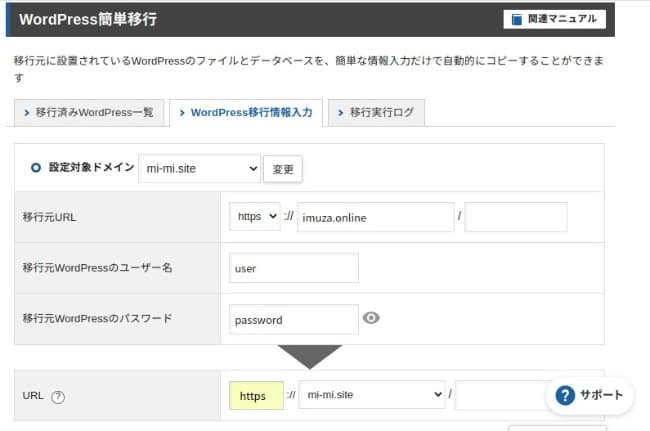
サイトのデータ量によると思いますが、1〜2分でコピーされます。プログレスバーが100%になれば完了です。このバーは徐々には変化しません。完了し、確認ボタンをクリックしますと管理画面へのリンクが表示されます。
03ディレクトリの書き換え
リニューアル用のサイトが次のように完成したとします。
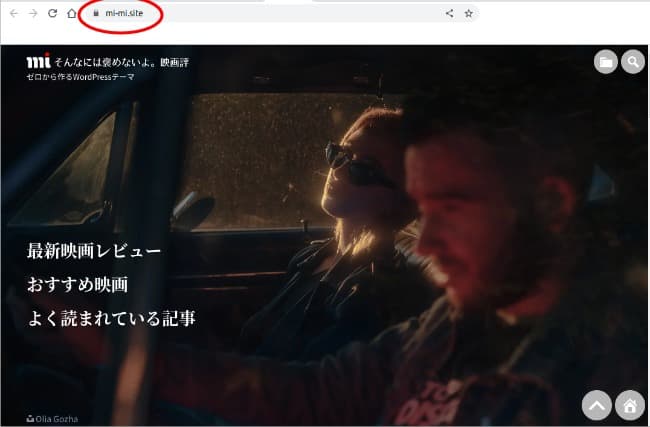
ドメインは mi-mi.site となっています。
次に mi-mi.site の設定 > 一般設定を開き、「WordPress アドレス (URL)」と「サイトアドレス (URL)」を公開中のドメイン名 imuza.online に変更します。
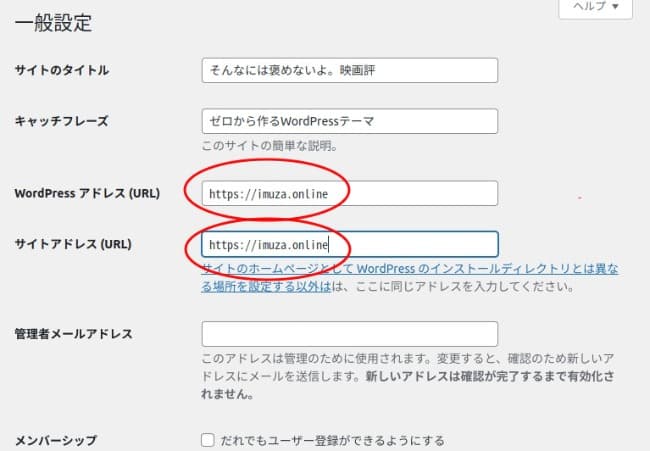
これを保存しますともう mi-mi.site にはログインできなくなります。どうしてももどす必要が出た場合はデータベースで変更すれば戻ります。
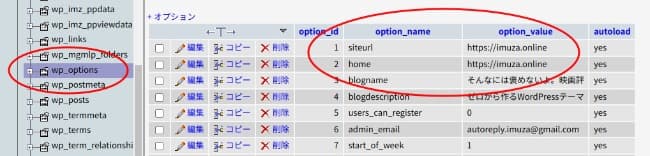
テーブル wp_options の siteurl, home レコードがそれですので元のドメインに変更すれば戻ります。
ファイルマネージャーでディレクトリの書き換え
最後の作業です。ファイルマネージャーを使ってドメインのディレクトリ名を変更します。
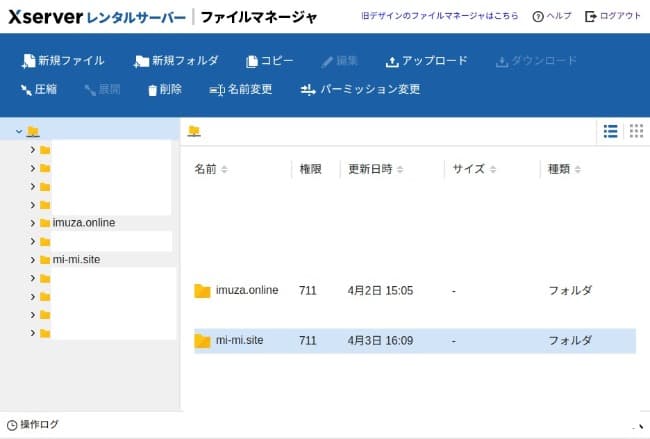
どのレンタルサーバーでもファイルマネージャーはそんなには変わらないと思います。もしディレクトリ名の変更が出来なければ、ssh でサーバーにログインすれば rename できると思います。
公開中の imuza.online を mi-mi.site.bak など適当な名前に変更し、mi-mi.site を imuza.online に変更します。これで mi-mi.site でリニューアルしたサイトが公開中の imuza.online としてアクセスできます。管理画面を開いていた場合は再度ログインを求められます。
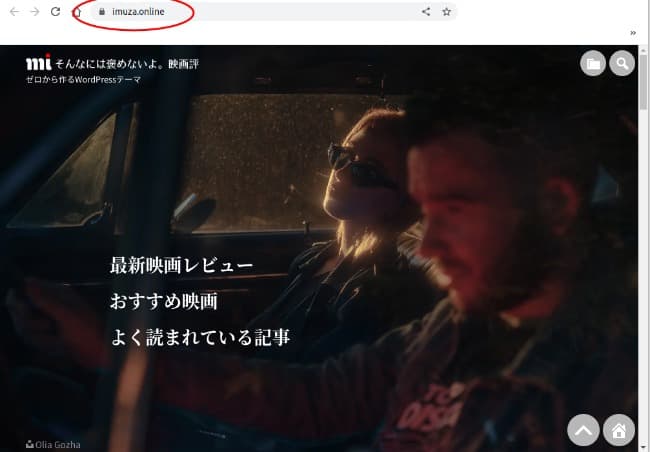
確かに imuza.online でリニューアルしたサイトにアクセスできます。各ページの表示も問題ありません。
以上で完了ですが、旧サイトを残しておきたい場合は、ディレクトリ名を mi-mi.site に変更し、公開中サイトのサブディレクトリにでも「WordPress簡単移行」を使ってコピーすればいいです。その場合、公開中のディレクトリ名を変更する前、今回のケースですと imuza.online の設定 > 一般設定の「WordPress アドレス (URL)」と「サイトアドレス (URL)」を mi-mi.site に変更しておく必要があります。もし、それをしていない場合はデータベースを変更すればアクセスできます。
以上ですが、直接ファイル名やデータベースに触る場合は注意深くやる必要あります。削除しない限り元には戻せますのでトラブルが起きた時はあわてないことが肝心かと思います。


